Reklama
Ak ste audiofil, ťažký hráč alebo si jednoducho užívate prispôsobenie zvuku v systéme Windows 10 Ako prispôsobiť zvuky v systéme Windows 10 (a kde ich stiahnuť)Prispôsobte zvuky v systéme Windows 10, vyhľadajte nové motívy a schémy zvukov a zlepšite kvalitu zvuku vášho počítača. Čítaj viac , pravdepodobne hľadáte aplikáciu na vyrovnávanie zvuku.
Ekvalizér môže upraviť hlasitosť konkrétnych zvukových frekvencií pásy—V súlade s preferenciami poslucháča aj s akustikou prostredia. Napríklad ekvalizér vám umožní zvýšiť basy pri počúvaní tanečnej hudby alebo zvýšiť výšky v miestnosti, ktorá reaguje na nízkofrekvenčné zvuky.
1. Zvukový ekvalizér systému Windows 10
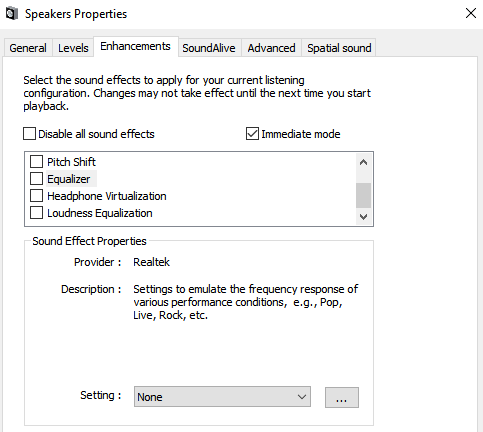
Systém Windows obsahuje natívny zvukový ekvalizér. Je to však veľmi jednoduché. Nemôžete upravovať rôzne pásma ani vytvárať svoje vlastné profily. Pre kohokoľvek, kto má vážne zvuky, to nebude stačiť.
Ak si ju napriek tomu chcete vyskúšať, kliknite pravým tlačidlom myši na ikonu reproduktora na paneli úloh a prejdite na položku Zvuky> Prehrávanie
. Potom kliknite pravým tlačidlom myši na reproduktory a vyberte položku vlastnosti.V novom okne otvorte vylepšenia a začiarknite políčko vedľa položky ekvalizér. Môžete si vybrať jeden z predvolených zvukových profilov z rozbaľovacej ponuky v Vlastnosti zvukových efektov oddiel.
2. Ekvalizér APO

Zistili sme teda, že natívny ekvalizér zvuku v systéme Windows 10 je sklamaním. Ktoré aplikácie by ste mali používať namiesto toho?
Naše prvé odporúčanie je Equalizer APO. Je to najvýkonnejší, prispôsobiteľný a plne vybavený ekvalizér voľného zvuku, ktorý nájdete.
Aplikácia funguje ako Objekt na spracovanie zvuku (APO), takže ak váš zvuk používa rozhrania API ako ASIO alebo WASAPI, nebude fungovať.
Najlepšie funkcie ekvalizéra APO zahŕňajú neobmedzený počet filtrov, viackanálové použitie, podporu priestorového zvuku 3D a veľmi nízke využitie procesora. Môžete tiež vytvoriť viacero profilov (napríklad pre externé reproduktory a vaše slúchadlá) a preskakovať medzi nimi pomocou blesku.
Veľkou nevýhodou je nedostatok grafického používateľského rozhrania (GUI). Musíte upraviť filtre v súbore TXT. Našťastie je k dispozícii niekoľko GUI tretích strán. Odporúčame Mierový ekvalizér.
Stiahnuť ▼:Ekvalizér APO (Zadarmo)
3. Ekvalizér Pro
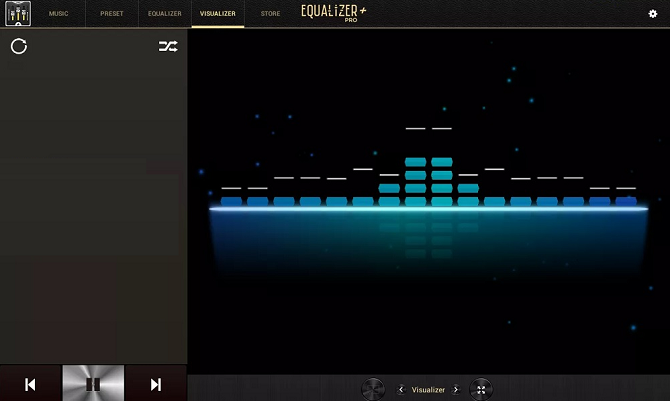
Equalizer Pro je ďalšou obľúbenou voľbou. Vďaka čistému a neporiadnemu rozhraniu je používateľsky prívetivejší ako vyrovnávač APO.
Aplikácia ponúka desaťpásmový ekvalizér. To nie je toľko ako niektoré iné zvukové ekvalizéry v tomto zozname a za profesionálnymi hudobnými zariadeniami, ktoré môžu poskytovať 30 a viac. Je to však viac ako dostačujúce pre všetky zvukové súbory s najväčším zameraním okrem tých najvhodnejších.
Ekvalizér Pro prichádza s 20 predvolieb ekvalizéra, funkcia rozšírenia basov v rámci celého systému a možnosť uložiť si vlastné profily ekvalizéra. Aplikácia tiež ponúka ovládanie hlasitosti predzosilňovača. To znamená, že môžete nastaviť jedno pásmo na zvýšenie nízkych tónov s potrebou vyladiť každé pásmo individuálne.
Ekvalizér Pro nie je zadarmo. Môžete sa tešiť na sedemdňovú skúšobnú verziu, ale potom budete musieť za licenciu zaplatiť 19,95 dolárov.
Stiahnuť ▼:Ekvalizér Pro ($19.95)
4. Viper4Windows
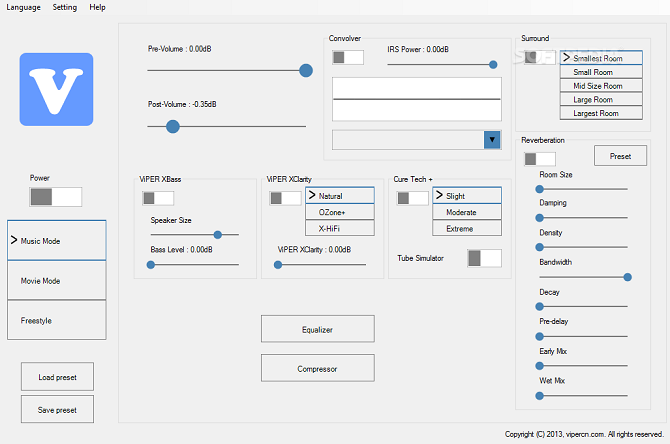
Viper4Windows je zvukový ekvalizér s otvoreným zdrojom pre Windows 10. Funguje aj so systémami Windows Vista, 7 a 8.1.
Ekvalizér ponúka pôsobivých 18 pásiem; je toľko, koľko môžete dúfať, že nájdete na počítačovom ekvalizéri na úrovni spotrebiteľa. Rozsahy pásiem sa pohybujú od -120 dB do 13 dB. Ako ste očakávali, môžete si vytvoriť svoje vlastné profily alebo použiť jednu z mnohých dostupných predvolieb.
Viper4Windows tiež ponúka niektoré funkcie okrem vyrovnania zvuku. Zahŕňajú:
- Veľkosť izby: Môžete nastaviť veľkosť miestnosti, v ktorej počúvate, a Viper4Windows podľa toho upraví nastavenia priestorového zvuku.
- Zvýraznenie basov: Táto aplikácia ponúka prispôsobiteľné dodatočné vylepšenie zvukov nižšej úrovne.
- Ovládanie deformácie: Môžete si vybrať z troch predvolieb alebo pomocou posúvača vyladiť ovládanie v decibeloch.
- Nastavenia dozvuku: Viper4Windows ponúka nastavenia na ovládanie tlmenia zvuku, hustoty, šírky pásma, rozpadu a ďalších.
Poznámka: Uistite sa, že ste Viper4Windows nastavili tak, aby bežal v režime administrátora. Pravým tlačidlom myši kliknite na súbor aplikácie a prejdite na položku Vlastnosti> Kompatibilita> Nastavenia> Spustiť tento program ako správca. Ak tak urobíte, zaistí, že ekvalizér bude stále fungovať, aj keď softvér spustí iná aplikácia.
Stiahnuť ▼: Viper4Windows (zadarmo)
5. FXSound
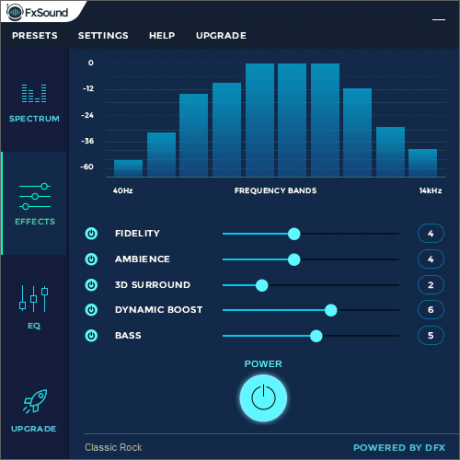
Aplikácia FXSound sú dva nástroje v jednom. K dispozícii je ekvalizér (a súvisiace efekty) a funkcia spracovania zvuku v reálnom čase.
Najprv sa pozrime na ekvalizér. Dodáva sa s 10 pásmami od 110 Hz do 15 KHz. K dispozícii sú tiež prispôsobiteľné posúvače pre vernosť (na zníženie tlmeného zvuku v komprimovanom formáte) zvuk), atmosféru (pre pridanie extra stereo hĺbky), priestorový zvuk, dynamické zosilnenie (zvýšenie hlasitosti so zvýšením dynamického rozsahu) a basy zosilnenie.
Prednastavené profily zahŕňajú Rap, Alternative Rock, Dialog Boost, Country, Techno a nespočet ďalších.
Spracovávanie v reálnom čase vyniká, keď počúvate zvuk na webe. internetové audio je iba 16-bitové, ale FXSound používa 32-bitový procesor. Procesor automaticky nastavuje vernosť, atmosféru a priestorový zvuk zvuku a potom ho rozdeľuje na 16-bit. Vďaka tomu môže aplikácia výrazne vylepšiť teoretické limity 16-bitového výstupu na webe.
FXSound ponúka sedemdňovú bezplatnú skúšobnú verziu. Celá aplikácia stojí jednorazovú platbu vo výške 49,99 USD.
Stiahnuť ▼:Zvuk FX ($49.99)
Bonus: Voicemeeter Banana

Ak s mikrofónom veľa pracujete - možno preto, že ste už boli začal svoj vlastný podcast alebo nahrajte na YouTube veľa videí- mali by ste vyskúšať Voicemeeter Banana.
Hlavnou funkciou aplikácie je pokročilý zvukový mixér. To vám umožní ovládajte zvuk svojho počítača Užitočné spôsoby ovládania zvuku vo Windows 10Hlasitosť môžete ovládať pomocou diaľkového ovládača alebo pomocou gest myši. Tu je najlepší spôsob ovládania zvuku v systéme Windows 10. Čítaj viac pre akýkoľvek druh streamovania alebo nahrávania.
Z hľadiska ekvalizéra vám mixér umožňuje nastaviť zvukový vstup aj výstup. Preto, ak prenášate obrazovku cez Twitch, hovoríte s rodinou na Skype alebo nahrávate podcast so svojimi priateľmi môžete napraviť akékoľvek nedostatky mikrofónu, pretože zvuk bude chrumkavejší a menej skreslený.
Môžete hrať s nastaveniami ekvalizéra v hlavnej sekcii aplikácie.
Voicemeeter Banana je darovací softvér. Za softvér môžete zaplatiť, čo sa vám páči, a nemusíte platiť vôbec nič.
Stiahnuť ▼:Voicemeeter Banana (Zadarmo)
Ďalšie informácie o zvukoch v systéme Windows 10
Používanie zvukového ekvalizéra v systéme Windows 10 je iba jednou časťou bitky. Existuje veľa spôsobov, ako vylepšiť zvukový výstup operačného systému podľa vašich predstáv.
Napríklad ste vedeli, že je to možné nastaviť zvukové výstupné zariadenia pre jednotlivé aplikácie? Alebo použite a skrytá funkcia, ktorá vám poskytne virtuálny priestorový zvuk?
A nezabudnite, že ak sa niečo pokazí, dostaneme vás. Stačí sa pozrieť na náš článok o ako vyriešiť problémy so zvukom v systéme Windows 10 7 krokov na vyriešenie problémov so zvukom v systéme Windows 10Ak systém Windows 10 nemá zvuk, skontrolujte nastavenia zvuku, zvukové ovládače a kodeky. Ukážeme vám, ako získať zvuk späť. Čítaj viac .
Dan je britský vysťahovalec žijúci v Mexiku. Je výkonným editorom pre sesterskú stránku MUO Blocks Decoded. V rôznych časoch pôsobil ako sociálny redaktor, kreatívny redaktor a finančný editor pre MUO. Nájdete ho, ako každý rok putuje po výstavnej ploche v CES v Las Vegas (PR ľudia, oslovte!) A robí veľa pozaďových webov…